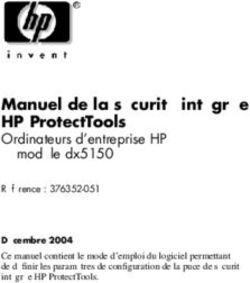Trimble Access NOTES DE VERSION
←
→
Transcription du contenu de la page
Si votre navigateur ne rend pas la page correctement, lisez s'il vous plaît le contenu de la page ci-dessous
NOTES DE VERSION Trimble Access Version 2021.00 Février 2021 Ces Notes de version décrivent les nouvelles fonctionnalités et les modifications disponibles dans cette version du logiciel Trimble® Access™. Nouveau matériel pris en charge Station totale de scan Trimble SX12 Trimble Access version 2021.00 prend en charge la nouvelle Station totale de scan Trimble SX12. La SX12 intègre des fonctions de levé, d’imagerie et de 3D de haute précision dans votre flux de travail quotidien. Sur la base du Station totale de scan Trimble SX10 populaire, la SX12 est dotée d’un pointeur laser vert focalisable avec une taille de point de seulement 3 mm à 50 m. Les instruments Trimble SX sont pris en charge maintenant par l’application Trimble Access Mines, en plus de Tunnels, Routes et Surveillance. Tablette Trimble T100 La version 2021.00 de Trimble Accessprend en charge la nouvelle tablette Trimble T100. La Trimble T100 dispose d'un grand écran LED 10,1" et est conçue pour les travaux de levé pendant toute la journée. Avec son évaluation IP65 et sa certification de qualité militaire MIL-STD-810G de robustesse, la Trimble T100 est protégée contre la pluie, la boue, la poussière, le sable et les températures extrêmes, ainsi que contre les chutes et les chocs. Supportant le système d'exploitation Windows® 10, la Trimble T100 fournit une solution complète qui va du terrain au bureau. Améliorations Définir la limite de scan pour les scans SX10 ou SX12 Lors d’un scan avec un Station totale de scan Trimble SX10 ou SX12, vous pouvez désormais définir une plage de scan afin que ne soient stockés que les points dans la plage spécifiée. Pour limiter la plage de scan, sélectionnez la case à cocher Limites de scan, et puis entrez les valeurs de Distance minimum et Distance maximum pour les points de scan acceptables. Les points en dehors de la plage spécifiée ne seront pas stockés. Capture des panoramas avec la télécaméra SX10 ou SX12 Lorsque connecté à un Station totale de scan Trimble SX10 ou SX12, vous pouvez désormais capturer des panoramas à l’aide de la télécaméra. Les panoramas peuvent être capturés à tout moment pendant un levé (appuyez sur / Mesurer / Panorama), ou comme partie d’un scan. La télécaméra n’est disponible que si la méthode Cadrage est configurée sur Rectangle ou Polygone. Les images de panorama télécaméra sont au point fixe. Pour de meilleurs résultats, il faut que le contenu de la zone encadrée se trouvent à une distance semblable. Les panoramas capturés au moyen de la télécaméra sont limités à un maximum de 1000 images.
Le réglage du clignotement laser également en tracklight ou TIL
Lors du stockage d’un point mesuré avec le mode DR, le tracklight de l’instrument ou la lumière d’illumination de la
cible (TIL) clignotent maintenant avec le laser pour le nombre de fois configuré dans le champ Clignotement laser
dans l’écran Paramètres EDM, indépendamment du fait que le tracklight ou la lumière d’illumination de la cible soit
déjà allumé.
Les contrôles de surface sont disponibles maintenant dans l’écran Vidéo
Maintenant vous pouvez effectuer la fonction Cogo Contrôle de surface lors de l’affichage de l’écran Vidéo ou de la
carte. Les nuages de points de contrôle de surface visibles dans la carte s’affichent maintenant également dans l’écran
Vidéo. Pour sélectionner les nuages de points de contrôle de surface à afficher, appuyez sur dans la barre d’outils
de la carte ou vidéo et sélectionnez Scans. Appuyez sur un scan pour le sélectionner.
Améliorations des favoris et des fonctions
Maintenant vous pouvez configurer une touche de fonction pour sortir d’un formulaire, ou pour afficher le clavier à
l’écran. Le clavier ne s’affiche que si le champ courant permet l’entrée de texte.
Pour de plus amples informations, consultez la rubrique Écrans et fonctions favoris dansl’Aide Trimble Access.
Modification de Mesurer codes
Les modifications suivantes rendent désormais la modification des boutons Mesurer codes plus rapide:
l Lorsque vous appuyez et restez sur n’importe quel bouton de code dans le formulaire Mesurer codes vous
pouvez maintenant modifier le code pour ce bouton sans besoin d’entrer l’écran Modifier Mesurer codes.
Lorsque vous avez enregistré la modification, le logiciel retourne au formulaire Mesurer codes.
TIP – Pour modifier plus d’un seul code utilisez le bouton Modifier Mesurer codes .
l Lors de la modification d’un code, le code précédent est souligné, ce qui rend le remplacement du code
beaucoup plus rapide.
Un appui seul pour mesurer activé par défaut lors de la mesure des codes
Lors de la mesure des points au moyen de la fonction Mesurer codes, la case à cocher Appui seul pour mesurer
est activée par défaut maintenant, ce qui signifie qu’un seul clic sur n’importe quel bouton de code ouvrira le
formulaire Mesurer topo ou Mesurer point.
Pour désactiver la fonction d’appui seul, appuyez sur Options dans l’écran Mesurer codes et effacer la case à cocher
Appui seul pour mesurer. Quand Appui seul pour mesurer n’est pas activé, alors à moins que le bouton correct
ne soit déjà mis en surbrillance, vous devrez appuyer deux fois sur le bouton ou appuyez sur Mesurer pour avancer
jusqu’au formulaire Mesurer topo ou Mesurer point. Cet appui supplémentaire vous permet d’effectuer d’autres
modifications, par exemple pour ajouter un suffixe de polyligne.
Pour de plus amples informations, consultez la rubrique Pour mesurer et encoder des observations dans l’Aide
Trimble Access.
Améliorations de la feuille de style de rapport EXSLT
Trimble Access de version 2021.00 prend en charge des feuilles de style qui utilisent les modules EXSLT suivants :
Logiciel Trimble Access Version 2021.00 Notes de version | 2l math : des fonctions mathématiques typiquement définies pour utiliser la math : espace de nom
l date : des fonctions de date et d’heure typiquement définies pour utiliser la math : espace de nom (à l’exception
de la date : format-date, date : parse-date et date : sum)
l groupes : des fonctions pour fournir une manipulation de groupe définies typiquement pour utiliser lr groupe :
espace de nom.
l polylignes : des fonctions pour fournir une manipulation des polylignes typiquement définies pour utiliser le
groupe : espace de nom
l fonctions : des fonctions permettant aux utilisateurs de définir leurs propres fonctions à utiliser dans XSLT (à
l’exception de func : script)
Pour plus de détails concernant l’utilisation de ces fonctions d’extension dans les feuilles de style, référez-vous au site
Web exslt.org qui fournit des détails complets sur les fonctions.
NOTE – Les feuilles de style utilisant ces extensions EXSLT peuvent être utilisées dans Trimble Access, mais ne fonctionneront pas
correctement dans le programme de l’utilitaire ASCII File Generator, ou dans Trimble Sync Manager (Gestionnaire de sync
Trimble), car ces systèmes sont basés uniquement sur les fonctionnalités de feuille de style disponibles dans le système
d’exploitation Windows.
Problèmes résolus
l Mise au point de champ de code lors de la mesure des points : Après la mesure d’un point, le champ Code
précédent est sélectionné maintenant afin qu’il puisse être remplacé facilement. Nous avons introduit un
problème dans Trimble Access de version 2020.11 où le curseur a été positionné à l’avant du champ Code.
l Détails de l’étude : Nous avons résolu un problème où des informations concernant l’étude, y compris la
Description et les Fichiers liés, n’étaient parfois pas affichées dans le panneau de détails des études pour les
études téléchargées à partir du nuage.
l Barre d’échelle incorrecte : Nous avons résolu un problème où la barre d’échelle de carte n’a pas toujours
fourni les informations correctes. Il s’agissait d’un problème sur la tablette T10 et le contrôleur TDC600 ou TCU5.
l Paramètres d’exportation : Nous avons résolu un problème où certains paramètres d’exportation n’ont pas
été rappelés la prochaine fois que vous avez exporté en utilisant le même format de fichier. Ce problème n’a
affecté que les paramètres écrits dans les feuilles de style.
l Modification de texte dans un champ: Lorsque vous appuyez deux fois sur du texte dans un champ de texte,
tous les textes sur le terrain sont maintenant sélectionnés. En outre, lorsque vous appuyez et restez sur du texte
dans un champ, le menu d’édition déroulant ne masque plus le champ sur certains contrôleurs.
l Vidéo indisponible après un scan SX10 avec un panorama : Nous avons résolu un problème où le logiciel a
affiché « Vidéo indisponible : Scan en cours » pendant plusieurs secondes après avoir terminé un scan avec un
panorama à l’aide d’un SX10.
l eBulle GNSS : Nous avons résolu un problème où la visibilité et la position de l’eBulle GNSS par écran du logiciel
n’ont pas été rappelées lors du passage d’un écran à l’autre.
Logiciel Trimble Access Version 2021.00 Notes de version | 3l Connexion Internet RTK : Lors de la connexion à un récepteur de base Trimble au moyen d’une connexion IP
directe, si le récepteur de base a besoin d’un mot de passe et vous entrez le mot de passe incorrect le logiciel
affiche un message « Échec de connexion, réessayer? »
l Prise en charge du signal BeiDou : Trimble Access permet désormais le suivi des signaux B2A lorsqu’un levé
se commence utilisant un type de levé avec BeiDou activé. En outre, si le récepteur GNSS connecté a l’option
BeiDou B1C activée, Trimble Access rendra actif le suivi B1C lorsqu’un levé se commence utilisant un type de levé
avec BeiDou activé.
l Points ayant des codes de caractéristiques : Lors de la mesure des points au moyen des codes de
caractéristiques, le logiciel se rappelle maintenant quand les fonctions Correspondance et terminer
automatiquement sont activées. Dans la version 2020.00, ces paramètres sont toujours revenu à Auto désactivé
et Correspondance a été désactivé.
l Mesurer codes dans un levé PPK : Nous avons résolu un problème, introduit dans Trimble Access version
2020.11, où la fonction Mesurer codes n’était pas disponible pendant une levé PPK GNSS.
l Levé intégré : Nous avons résolu un problème où lors d’un levé intégré, le type de levé affiché dans la barre
d’état n’a pas toujours été mis à jour au type de levé correct lors du changement entre des formulaires actifs.
l Erreurs d'application : Nous avons résolu plusieurs problèmes qui ont causé des erreurs d'application lors de
l'utilisation ou la fermeture du logiciel. En particulier :
l Lors de la tentative de changer le champ Coordonnées à Sol (facteur d’échelle calculé), le logiciel a affiché
le message « Impossible d’effectuer cette opération. Veuillez fermer les autres fenêtres d’étude utilisant l’étude
courante. »
l Lorsque vous modifiez un nom de point dans l’écran Gestionnaire de points et puis vous développez ou
réduisez la ligne pour ce point.
l Lorsque vous travaillez dans une étude qui contenait des arcs en double qui ont un angle nul inscrit, le
logiciel cessait de fonctionner et il était impossible de rouvrir l’étude.
l Lors de l’ajout d’un point d’un fichier CSV lié à une calibration du site si le nom du point avait un espace en fin
de nom.
l Lors de la tentative de continuer un levé RTCM diffusé après avoir écarté un message d’erreur lorsque le
logiciel s’est déconnecté du récepteur (par exemple lorsque le récepteur s’est mis hors tension).
Mines
Améliorations
Tracklight ou TIL clignote maintenant lors du marquage d’un point
Pour toutes les routines d’implantation automatique, lorsqu’une position est trouvée dans la tolérance, l’événement
Repérer point émet un son et :
l Si l’instrument est muni d’un tracklight, le pointeur laser et le tracklight clignotent pour la période définie dans le
champ Délai de repère .
Logiciel Trimble Access Version 2021.00 Notes de version | 4l Si l’instrument est un Station totale de scan Trimble SX12, l’instrument passe en mode STD et le pointeur laser
cesse de clignoter et se déplace pour se positionner à l’emplacement EDM. Le pointeur laser reste stable et le
voyant d’illumination de la cible (TIL) clignote pendant la période définie dans le champ Délai de repère.
Lorsque le point est stocké, l’instrument retourne automatiquement au mode TRK et le pointeur laser reprend le
clignotement.
S'il n'est pas possible de trouver un point dans la tolérance, le point est ignoré.
Réessayer des points ignorés
Lors de l’utilisation de toute méthode d’implantation automatique, si tout point a été ignoré, vous pouvez maintenant
appuyer sur la touche programmable Réessayer pour réessayer l’iplantation automatique des points ignorés.
Appuyez sur la touche programmable Tolérance pour modifier les paramètres de tolérance, si nécessaire.
Problèmes résolus
l Sélection d’implantation de point auto : Nous avons résolu un problème lors de la définition des lignes laser,
des trous de mine et des points de pivot où les points qui ont été supprimés ont été inclus dans la sélection de
points.
Routes
Problèmes résolus
l Implantation des routes de référence : Lors de l’implantation d’une route de référence, les valeurs de station
et de déport s’affichent maintenant lorsque vous sélectionnez la route de référence dans l’écran de navigation.
Auparavant, ils n’ont été affichées que lorsque vous avez sélectionné la route de référence dans l’écran de
sélection. En outre, si vous échangez les routes de référence dans l’écran de navigation, les valeurs de station de la
route de référence et de déport sont signalées correctement à la nouvelle route maintenant, plutôt qu’à la
première route sélectionnée.
l Routes à polyligne LandXML : Nous avons résolu les problèmes suivants où :
l Lorsque des points sur une polyligne non centrale où la polyligne a compris des courbes, les positions
pourraient être calculées incorrectement afin qu’elles ne soient plus positionnées sur la polyligne.
l Lorsqu’une route qui comportait des polylignes qui n’étaient pas entièrement définies, il était impossible
d’afficher la route dans la carte et donc il était pas possible de la modifier, la revoir, ou l’implanter.
l L’intervalle de station modifié n’était pas rappelé après la fermeture du logiciel et le redémarrage.
l Erreurs d'application : Nous avons résolu une erreur d’application qui s’est produite parfois lors d’appuyer sur
la carte lors de la définition d’une route RXL à partir d’une route en profil en travers LandXML.
Logiciel Trimble Access Version 2021.00 Notes de version | 5Appareils pris en charge
Le logiciel Trimble Access version 2021.00 effectue les meilleures communications avec les produits logiciel et
matériel indiqués dans le tableau suivant.
Pour de meilleures performances, le matériel doit toujours disposer des plus récents firmwares disponibles installés.
Pour plus d’informations sur des récentes versions de logiciel et firmware, consultez Trimble Geospatial Software and
Firmware Latest Releases document.
Contrôleurs pris en charge
Périphériques Windows
Le logiciel Trimble Access s'exécute sur les contrôleurs 64 bit suivants :
l Contrôleur Trimble TSC7
l Tablette Trimble T7, T10 ou T100
l Tablettes tierces prises en charge
Pour de plus amples informations concernant les tablettes tierces prises en charge, visitez
www.trimble.com/support_trl.aspx?Nav=Collection-62098&pt=Trimble%20Access et cliquez sur Support Notes
and Bulletins (Notes et Bulletins de support) pour télécharger le bulletin Trimble Access 2019 on 64-bit Windows
10 .
Périphériques Android
Le logiciel Trimble Access s'exécute sur les périphériques Android™ suivants :
l Terminal Trimble TDC600
l Contrôleur Trimble TCU5
Pour des informations concernant les fonctions qui ne sont pas prises en charge lors de l’exécution de Trimble Access
sur un périphérique Android, voir les Astuces pour les périphériques Android dans l'Aide Trimble Access.
Instruments conventionnels pris en charge
Les instruments conventionnels pouvant être connectés au contrôleur exécutant Trimble Access sont:
l Stations totales de scan Trimble : SX12, SX10
l Station spatiale Trimble VX™
l Stations totales Trimble S Series: S8/S6/S3 et S9/S7/S5
l Stations totales mécaniques Trimble: C5, C3, M3, M1
l Stations totales Trimble SPS Series
l Stations totales géospatiales Spectra® : FOCUS® 35, 30
l Stations totales tierces prises en charge
Logiciel Trimble Access Version 2021.00 Notes de version | 6Les fonctions disponibles dans le logiciel Trimble Access dépendent du modèle et de ;a version firmware de
l’instrument connecté. Trimble recommande la mise à jour de l’instrument avec la version la plus récente du firmware
disponible pour utiliser cette version de Trimble Access.
Récepteurs GNSS pris en charge
Les récepteurs GNSS pouvant être connectés au contrôleur exécutant Trimble Access sont :
l Les systèmes de relevé à GNSS intégré de Trimble : R12i, R12, R10, R8s, R8, R6, R4, R2
l Les systèmes de relevé GNSS modulaires de Trimble : R9s, NetR9 Geospatial, R7, R5
l Antennes intelligentes GNSS de série Trimble SPS : SPS585, SPS785, SPS985, SPS985L, SPS986
l Récepteurs modulaires GNSS de série Trimble SPS : SPS85x
l Récepteur de référence GNSS Trimble Alloy
l Récepteurs Spectra Geospatial : SP60, SP80, SP85, SP90m
l Récepteur GNSS Trimble FAZA2
l Récepteur S-Max GEO
NOTE –
l Du fait que les récepteurs Spectra Geospatial utilisent un firmware GNSS différent aux autres récepteurs pris en charge,
non toute la fonctionnalité du logiciel Trimble Access est disponible lors de l'utilisation d'un récepteur Spectra Geospatial.
Pour de plus amples informations, référez-vous au bulletin de support Spectra Geospatial receiver support in Trimble
Access.
Logiciels Trimble de bureau
l Trimble Business Center
l Trimble Sync Manager (Gestionnaire de sync Trimble)
Informations d'installation
Pour installer Trimble Access 2021.00 sur un contrôleur pris en charge, qui a une licence perpetuelle vous devez
avoir un contrat de maintenance logiciel Trimble Access valide jusqu'à 1 Février 2021.
Si vous utilisez un abonnement Trimble Access plutôt qu’une licence perpétuelle, vous pouvez installer Trimble
Access 2021.00 sur n’importe quel contrôleur pris en charge. Pour utiliser le logiciel, l’administrateur de licence de
votre organisation doit vous assigner un abonnement utilisant le Trimble License Manager webapp. Lors du
démarrage du logiciel, il faut vous connecter en utilisant votre Trimble ID pour utiliser l’abonnement Trimble Access
sur votre contrôleur. Les abonnements sont verrouillés à ce contrôleur jusqu’à ce que vous vous déconnectez. Une
fois déconnecté, vous pouvez exécuter Trimble Access sur un contrôleur différent et vous connecter pour verrouiller
l’abonnement à ce contrôleur et utiliser le logiciel.
Logiciel Trimble Access Version 2021.00 Notes de version | 7Pour installer le logiciel sur votre contrôleur, utilisez le Trimble Installation Manager approprié au système
d’exploitation de votre contrôleur :
l Trimble Installation Manager pour Windows
l Trimble Installation Manager pour Android
Pour mettre à niveau à partir d’un contrôleur plus ancien vers un nouveau contrôleur, vous pouvez renoncer à votre
licence de logiciel Trimble Access d’un contrôleur plus ancien qui a la maintenance logicielle courante utilisant le
Trimble Installation Manager approprié. Dès que votre distributeur a réassigné les licences à votre nouveau
contrôleur, vous pouvez installer Trimble Access sur le nouveau contrôleur à l’aide de Trimble Installation Manager.
Pour installer le logiciel sur un contrôleur Windows
Pour télécharger et installer Trimble Installation Manager pour Windows , connectez le contrôleur à l’Internet et
puis passez à www.trimble.com/installationmanager et sélectionnez l’onglet TIM pour Windows.
Pour lancer Trimble Installation Manager sur le contrôleur, appuyez sur l’icône Rechercher dans la barre des tâches
Windows et entrez Installer. Appuyez sur Trimble Installation Manager dans les résultats de recherche pour
ouvrir le Trimble Installation Manager. Lorsque vous exécutez le logiciel, il se met à jour automatiquement avec les
modifications et les versions du logiciel les plus récentes.
Les études qui ont été utilisées pour Trimble Access la dernière fois dans la version 2017.xx et ultérieures sont
automatiquement converties à la version la plus récente du logiciel lorsque vous les ouvrez dans Trimble Access. Il y a
un certain nombre d’outils pour convertir des études plus anciennes. Pour de plus amples informations, référez-vous
au document Trimble Access: Converting jobs to a newer version, disponible chez www.trimble.com/support_
trl.aspx?Nav=Collection-62098&pt=Trimble%20Access.
Trimble Installation Manager pour Windows peut être installé et désinstallé comme requis, sans affecter le logiciel
Trimble Access.
Pour plus amples informations référez-vous à l'Aide de Trimble Installation Manager pour Windows.
Pour installer le logiciel sur un contrôleur Android
Pour télécharger et installer Trimble Installation Manager pour Android , connectez le contrôleur à l’Internet et puis
passez à www.trimble.com/installationmanager et sélectionnez l’onglet TIM pour Android.
Pour exécuter Trimble Installation Manager sur le contrôleur, passez à l’écran Apps Android et appuyez sur l’icône
Trimble Installation Manager pour Android . Lorsque vous exécutez le logiciel, il se met à jour automatiquement
avec les modifications et les versions du logiciel les plus récentes.
NOTE – Trimble Installation Manager pour Android il faut que reste installé sur le contrôleur pour que le logiciel Trimble
Access puisse s’exécuter.
Les études qui ont été utilisées pour Trimble Access la dernière fois dans la version 2019.xx sont automatiquement
converties à la version la plus récente du logiciel lorsque vous les ouvrez dans Trimble Access. Il y a un certain nombre
d’outils pour convertir des études plus anciennes. Pour de plus amples informations, référez-vous au document
Trimble Access: Converting jobs to a newer version, disponible chez www.trimble.com/support_
trl.aspx?Nav=Collection-62098&pt=Trimble%20Access.
Pour plus amples informations référez-vous à l'Aide de Trimble Installation Manager pour Android.
Logiciel Trimble Access Version 2021.00 Notes de version | 8Vous n’avez pas une licence courante ? Vous pouvez toujours essayer le logiciel sur des périphériques
Windows
Nous avons rendu plus facile pour vous essayer la dernière version de Trimble Access. Vous pouvez utiliser Trimble
Installation Manager pour créer une licence de démonstration limitée et puis installer Trimble Access 2021.00 sur
n’importe quel ordinateur Windows 10. Les licences de démonstration sont limitées à l'ajout de 30 points par étude
mais de grandes études créées ailleurs peuvent être ouvertes et revues. Les licences de démonstration permettent
des connexions aux récepteurs GNSS et aux stations totales pour les 30 premiers jours. Après 30 jours, vous ne
pouvez "connecter" qu’à l'émulateur GNSS et les instruments manuels.
NOTE – Vous ne pouvez créer une licence de démonstration pour Trimble Access que sur des appareils qui n’ont pas déjà une
licence Trimble Access. Les licences de démonstration ne sont disponibles que pour Windows.
Pour de plus amples informations référez-vous à la rubrique To try out software dans Aide de Trimble Installation
Manager pour Windows.
Mise à jour du logiciel de bureau
Lorsque vous vous mettez à niveau à la version 2021.00, vous devrez également peut-être utiliser Trimble Installation
Manager pour mettre à jour votre logiciel de bureau afin que vous pouvez importer vos études Trimble Access. Si
vous utilisez :
l Trimble Business Center, il n’est pas nécessaire d’utiliser Trimble Installation Manager car toutes les mises à jour
requises sont traitées en utilisant l’utilitaire Check for updates (Rechercher les mises à jour) fourni avec Trimble
Business Center.
l Autres logiciels de bureau tels que Trimble Link™ afin de convertir les fichiers d’étude aux autres formats de
fichier, installez le Trimble Installation Manager sur l’ordinateur où Trimble Link est installée et puis exécutez
Trimble Installation Manager pour installer les mises à jour de bureau.
Solution Improvement Program
Le Trimble Solution Improvement Program rassemble des informations concernant comment vous utilisez les
programmes Trimble et concernant certains des problèmes que vous pourriez rencontrer. Trimble utilise ces
informations pour améliorer les produits et les fonctions que vous utilisez le plus souvent, afin de vous aider à
résoudre les problèmes, et de s'adapter mieux à vos besoins.
La participation dans le programme est complètement volontaire. A tout moment, vous pouvez choisir de participer
ou de ne pas participer dans le Solution Improvement Program. Pour ce faire, dans Trimble Access appuyez sur
sur et sélectionnez A propos de. Appuyez sur Legal et sélectionnez Solution Improvement Program. Sélectionnez
ou effacez la case à cocher Je veux participer dans le Solution Improvement Program .
Pour de plus amples informations, consultez la rubrique Installation du logiciel dansl’Aide Trimble Access.
Pour de plus amples informations
Pour afficher l’Aide Trimble Access sur le contrôleur, appuyez sur la touche au clavier ou appuyez sur dans le
logiciel Trimble Access et puis sélectionnez Aide.
Pour afficher le Portail d’aide Trimble Access à partir de n’importe quel ordinateur, allez à
https://help.trimblegeospatial.com/TrimbleAccess/.
Logiciel Trimble Access Version 2021.00 Notes de version | 9Disponibilité de l’application Trimble Access
La suite logicielle Trimble Access offre aux géomètres et aux professionnels géospatiales une gamme d’applications
de terrain spécialisées conçues pour faciliter le travail sur le terrain. Avec une interface facile à utiliser, des flux de
travail optimisés, et la synchronisation des données en temps réel, la suite logicielle Trimble Access vous permet
d’accomplir plus chaque jour. Améliorer votre avantage concurrentiel en sélectionnant les applications qui
conviennent le mieux au travail que vous effectuez.
Les applications Trimble Access prises en charge sur les périphériques Windows
Les applications Trimble suivantes sont prises en charge lors de l’exécution de Trimble Access sur un périphérique
Windows pris en charge.
La version 2020.xx du logiciel Trimble Access s'exécute sur les contrôleurs 64 bit suivants :
l Contrôleur Trimble TSC7
l Tablette Trimble T7 ou T10
l Tablettes tierces prises en charge
Les versions 2018.xx et 2019.xx du logiciel Trimble Access peuvent également s’exécuter sur des périphériques
Windows 10 32-bit.
App Contact Disponible avec la version Trimble Access
2020.xx (64- 2018.xx & 2019.xx 2017.xx
bit) (32-bit)
Routes Trimble
Tunnels Trimble
Mines Trimble
Land Seismic Trimble
Canalisations Trimble
Power Line Trimble
Katastermodul Trimble
Deutschland
Surveillance Trimble
Logiciel Trimble Access Version 2021.00 Notes de version | 10App Contact Disponible avec la version Trimble Access
2020.xx (64- 2018.xx & 2019.xx 2017.xx
bit) (32-bit)
Athletics Settop
AutoResection Allnav Ag
BathySurvey Geometius
BestFit Geoteam
Buildings Calvo Geospatial
Consulting
Highrise Allterra Germany
Inspector Calvo Geospatial
Consulting
Level Me Settop
Locator Allterra Germany
QuickStation Geoteam
RM3D Output Settop
Utility Survey Vivax Metrotech
Pour de plus amples informations concernant les applications développées pour la suite logicielle Trimble Access,
visitez https://geospatial.trimble.com/access-apps.
Les applications Trimble Access prises en charge sur des appareils Android
Les applications Trimble suivantes sont prises en charge lors de l’exécution de Trimble Access sur un appareil Android
pris en charge. Nous travaillons à la prise en charge de plus applications.
Le logiciel Trimble Access s'exécute sur les périphériques Android™ suivants :
l Terminal Trimble TDC600
l Contrôleur Trimble TCU5
Logiciel Trimble Access Version 2021.00 Notes de version | 11Trimble Access Apps Contact Disponible avec la version Trimble Access
2020.10 2020.00
Routes Trimble
Tunnels Trimble
Mines Trimble
Canalisations Trimble
Surveillance Trimble
Notices juridiques
©2021, Trimble Inc.Tous droits réservés. Trimble, le logo de Globe et Triangle, Spectra et Trimble RTX sont des marques
déposées de Trimble Inc. enregistrées aux Etats-Unis et dans d'autres pays. Access, VISION, et VX sont des marques de
commerce de Trimble Inc.
Pour une liste complète des informations juridiques relatifs à ce produit, visitez
https://help.trimblegeospatial.com/TrimbleAccess/ et cliquez sur le lien Informations juridiques dans la partie inférieure de
la page.
Logiciel Trimble Access Version 2021.00 Notes de version | 12Vous pouvez aussi lire